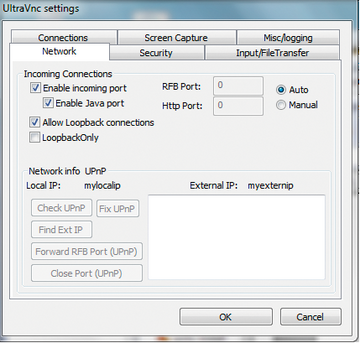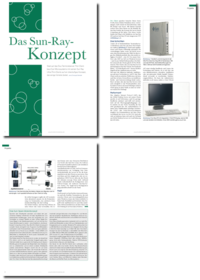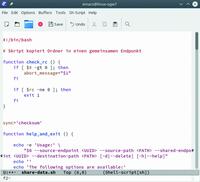Stille Installation
Per Default installiert sich der Ultra-VNC-Server als Programm, das beim Start einige Einstellungen wie das Passwort abfragt und es sich danach in der Taskleiste bequem macht [4] . Der Admin kann im Installationsassistenten wählen, ob er nur den Ultra-VNC-Server, Server und Viewer oder den Server im Silent-Mode installiert. Mit Hilfe des Silent-Mode ist die Installation von Ultra VNC ohne jede Benutzer-Interaktion elegant in Batchdateien und Installationsroutinen realisierbar. Auf der Kommandozeile lässt sich der Silent-Mode durch Starten von
Ultr@VNC-1.0.x-Setup_de.exe /silent/SP- /NORESTART
aktivieren. Außerdem kann der Admin im letzten Schritt des Assistenten festlegen, Ultra VNC als Dienst zu starten und zu registrieren, falls etwa regelmäßige Zugriffe auf den Server zu erwarten sind ( Abbildung 2 ).
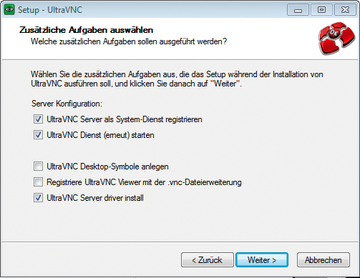 Abbildung 2: Bei der Installation des Servers legt der Admin fest, ob Ultra VNC als Programm oder Dienst startet.
Abbildung 2: Bei der Installation des Servers legt der Admin fest, ob Ultra VNC als Programm oder Dienst startet.
Beim ersten Start des Servers konfrontiert Ultra VNC den Admin mit einem Konfigurationsdialog, in dem er zum Beispiel im Reiter
»Security«
entweder das Administrator-Passwort für das gewöhnliche, mit acht Stellen verschlüsselte DES-Login festlegt oder
»MS-Logons«
aktiviert.
Wer das DSM-Plugin nutzen möchte, bricht an dieser Stelle zunächst ab, lädt wahlweise das DSM-Plugin für AES-, MSRC4- beziehungsweise ARC4-Encryption von
[5]
herunter, entpackt es und kopiert es ins Ultra-VNC-Verzeichnis. Danach startet er
»Edit Settings«
aus
»Alle Programme / UltraVNC«
, aktiviert
»Encryption«
durch Setzen des entsprechenden Häkchens bei
»Use«
und wählt im zugehörigen Listenfeld das gewünschte Plugin, zum Beispiel
»SecureVNCPlugin64ARC.dsm«
, das sich mit einem Klick auf die darunter befindliche Schaltfläche
»Configuration«
weiter konfigurieren lässt (
Abbildung 3
).
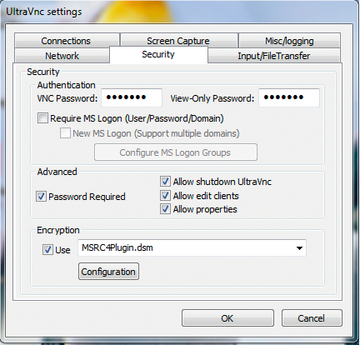 Abbildung 3: Ein DSM-Plugin ermöglicht optional die verschlüsselte Authentifizierung mit bis zu 128 Bit.
Abbildung 3: Ein DSM-Plugin ermöglicht optional die verschlüsselte Authentifizierung mit bis zu 128 Bit.
In der Encryption Plugin Configuration hat der Admin im Wesentlichen die Möglichkeit, die zu verwendende Schlüssellänge zu wählen und mit Hilfe der gleichnamigen Schaltflächen neue Schlüssel für Server und Viewer zu generieren. Zum Testzeitpunkt stand Secure VNC in der Version 1.0.2.0 zur Verfügung. In der Konfiguration des Ultra-VNC-Viewers ist dann selbstverständlich das gleiche Encryption-Plugin zu verwenden.
Die Konfiguration ist damit beendet. Wurde Ultra VNC als Dienst gestartet, macht sich dessen Aktivität nur im Taskmanager bemerkbar; als Programm gestartet steht ein Systray-Icon zur Kontrolle bereit.
Darüber hinaus bieten die Konfigurationsdialoge von Server und Viewer ein weites Experimentierfeld für den Admin. So lässt sich das Verhalten des Servers in sechs Registerreitern
»Connections«
,
»Screen Capture«
,
»Misc/Logging«
,
»Network«
,
»Security«
und
»Input/File Transfer«
den eigenen Wünschen anpassen. Die Dialoge auf Server-Seite wirken immerhin etwas aufgeräumter als die des Windows-Viewer und sollten den erfahrenen Administrator vor keine größeren Probleme stellen.
So kann er etwa im Register
»Connections«
den Java-Port freischalten, um den erwähnten Java-Viewer (
Abbildung 4
) einzusetzen, während das Register
»Security«
wie erwähnt zum Aktivieren von MS-Logons oder der Verschlüsselung dient. FTP-File-Transfers sind schließlich unter
»Input/FileTransfers«
aktivierbar. Wer Server und Viewer testweise auf der gleiche Maschine nutzt, muss unter
»Network«
zudem Loopback-Verbindungen erlauben (
Abbildung 5
).
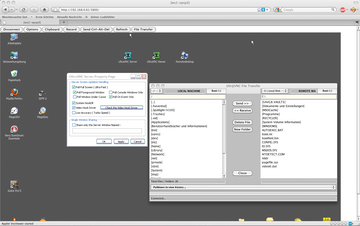 Abbildung 4: Der Java-Viewer ermöglicht Fernwartung im Browser. Ultra VNC implementiert dazu einen eigenen kleinen Webserver.
Abbildung 4: Der Java-Viewer ermöglicht Fernwartung im Browser. Ultra VNC implementiert dazu einen eigenen kleinen Webserver.
Weitere Konfigurationseinstellungen für den Windows-Viewer verbergen sich vom Haupt-Dialogfeld ausgehend – das sich neben dem Verschlüsselungs-Plugin in erster Linie der Bandbreitenoptimierung widmet – hinter der Schaltfläche
»Options«
, in der sich auch das Display-, Maus- und Tastaturverhalten des Viewer anpassen lässt (
Abbildung 6
).
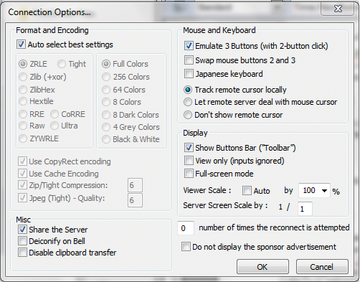 Abbildung 6: Der Windows Viewer lässt sich, anders als sein Java-Pendant, optimal an die Konfiguration des Servers anpassen.
Abbildung 6: Der Windows Viewer lässt sich, anders als sein Java-Pendant, optimal an die Konfiguration des Servers anpassen.
Fazit
Zwar gibt es unter Windows eine riesige Anzahl an Fernwartungstools, wer aber lieber Open-Source-Software einsetzt, findet in Ultra VNC eine gute Lösung. Sie räumt mit den Nachteilen von VNC wie fehlender Verschlüsselung und mäßiger Performance auf, ohne auf Plattformunabhängigkeit zu verzichten.
Da Ultra VNC aktiv weiterentwickelt wird und eine große Fangemeinde besitzt, ist der Funktionsumfang beachtlich: Mit Chat, Datei-Übertragung mit Zwei-Fenster-Dateimanager (auch im Java-Viewer), Multicast, stufenloser Skalierung der Auflösung, grafischer Toolbar und einem nativen Direct-X-Viewer für Windows-Clients sind nur die interessantesten Features genannt.
Hinzu kommen eine Installationsoption als Systemdienst, der Ultra-VNC-Mirror-Treiber, der die Windows-Installation einer Grafikkarte auf dem Remote-System simuliert, eine optional verfügbare Single-Click-Version, die das Installieren eines Clients gänzlich obsolet macht, und eine Installations-Option als Portable-Anwendung für den USB-Stick. Zudem kann die aktuelle Version 1.08 ausgewählte Desktop-Fenster übertragen, was die erforderliche Bandbreite erheblich reduziert. Neu ist auch eine Ini-Konfigurationsdatei
»ultravnc.ini«
im Verzeichnis des Servers, die die Konfiguration des Ultra-VNC-Servers über die Windows-Registry überflüssig macht.
Infos
- Ultra VNC: http://www.ultravnc.com
- VNC-Viewer Jinx für Mac OS: http://www.jinx.de/JollysFastVNC.html
- Ultra-VNC-Download: http://www.uvnc.com/download/1082/1082full.html
- Installations-Dokumentation: http://www.uvnc.eu/install/index.html
- DSM-Encryption-Plugins: http://msrc4plugin.home.comcast.net/~msrc4plugin/index.html
- Radmin mit AMT-Untertstützung: http://www.radmin.de/about/news/detail.php?ID=3608
- Intel AMT-Technology: http://www.intel.com/technology/platform-technology/intel-amt/